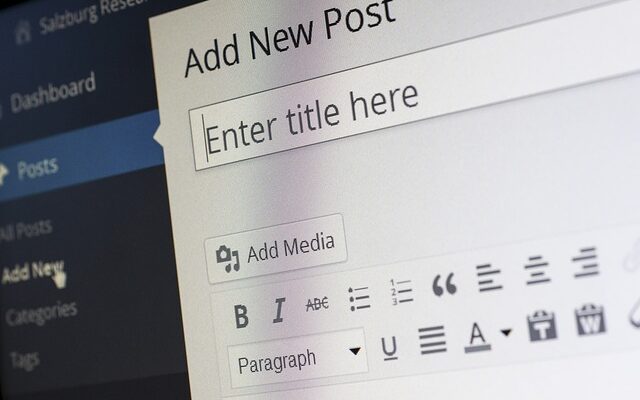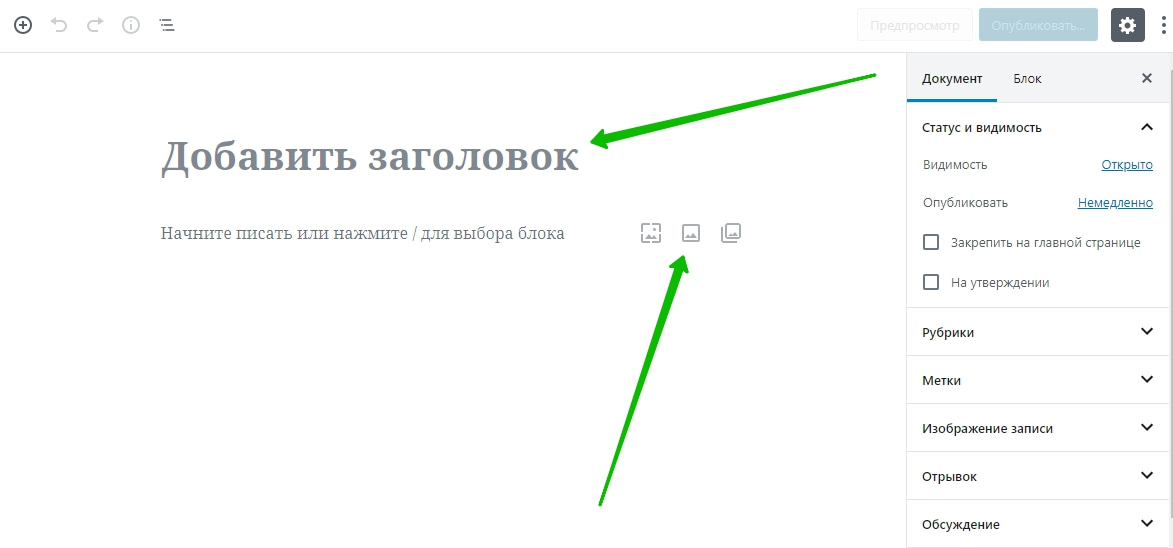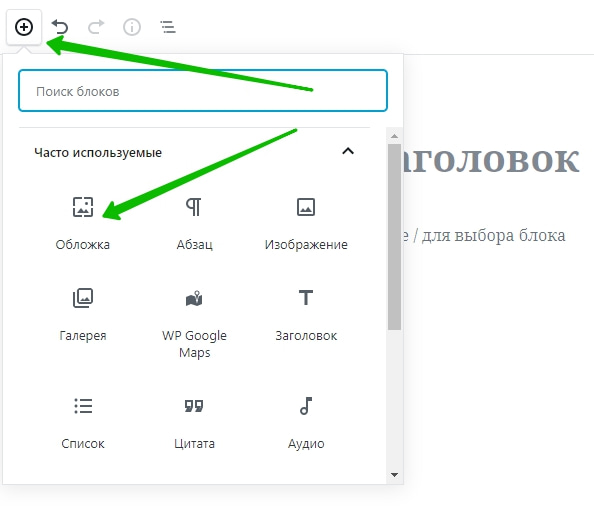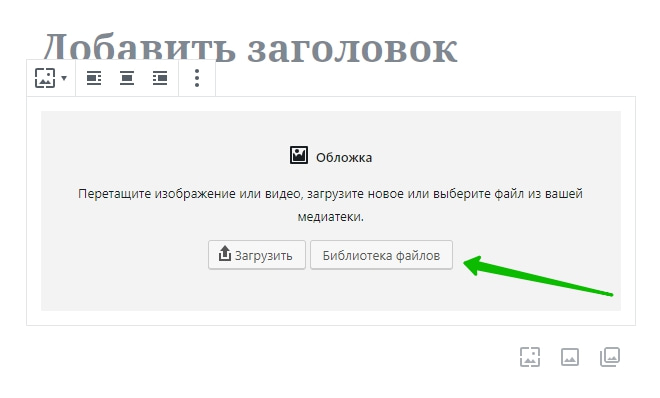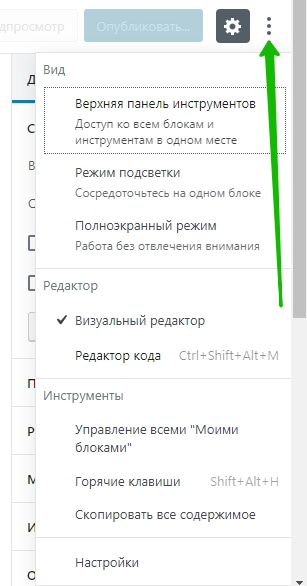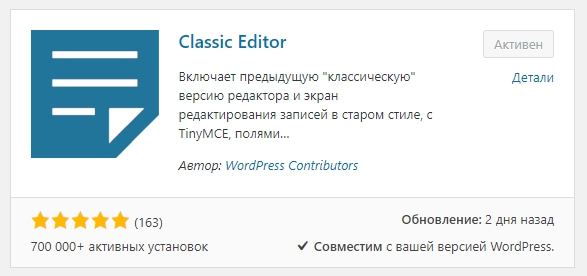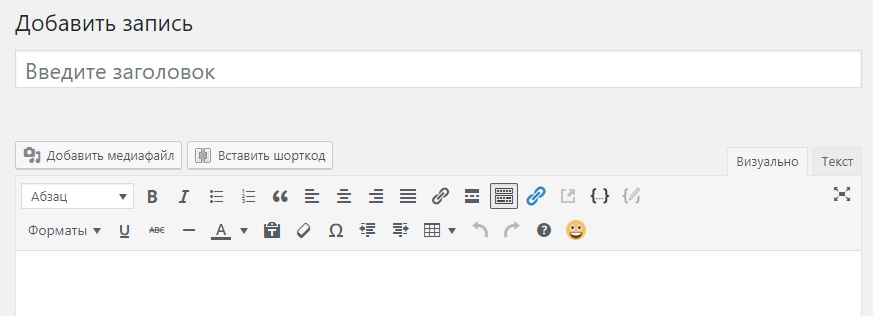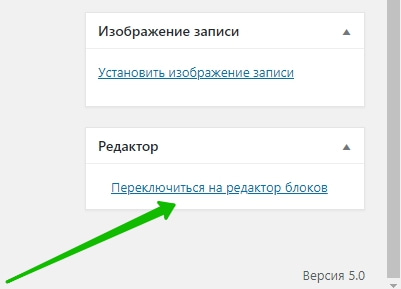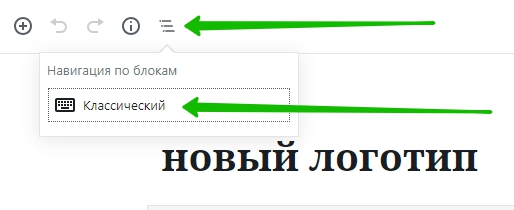Привет! В WordPress произошли серьёзные изменения. Как и обещалось ранее, появился новый визуальный редактор. Более современный и функциональный. Я бы не сказал что это плохо для бывалых вебмастеров, которые привыкли к старому редактору. В первую очередь нужно разобраться, а потом уже делать выводы. Убеждать я вас ни в чём не собираюсь. Просто покажу фишки нового редактора и покажу как вернуть старый, если вы такой упрямый). Смотрите инструкцию далее и пишите комментарии, если вам что-то не понятно. Поехали!
Новый редактор WordPress
В новой версии, по большому счёту, ничего не изменилось, кроме интерфейса. Есть пару плюшек, сейчас расскажу о них.
Теперь вы можете добавлять в запись или на страницу блоки. Тут можно выделить новую функцию Обложка и WP Google Maps карта от гугл.
Добавьте блок обложку в запись и добавьте в него фото, любое изображение.
В обложке, можно добавить текст прямо по верх картинки. Все остальные функции точно такие же.
Вверху справа, нажмите на кнопку Меню. В открывшемся окне, вам будут доступны следующие функции:
Как вернуть старый классический редактор WordPress плагин
Всё очень просто. В админ-панели, перейдите на страницу: Плагины — Добавить новый. Введите в форму поиска название плагина Classic Editor, затем установите и активируйте данный плагин.
Всё готово. Старый, добрый визуал, снова на месте!)
Обратите внимание. Внизу страницы справа, у вас появится вкладка Переключиться на редактор блоков. То есть, на новый редактор.
В новом интерфейсе, можно также включить поддержку классического редактора (смотри скриншот ниже). Такое переключение будет доступно, только если у вас установлен плагин Classic Editor.